Tomar una captura de pantalla en el iPad
Cuando necesites capturar la pantalla del iPad para poder verla después, compartirla con otros o adjuntarla a documentos, toma una foto. Puedes tomar una captura de pantalla completa o guardar una porción específica.
Tomar una captura de pantalla
presiona y suelta rápidamente el botón superior y uno de los botones de volumen al mismo tiempo.
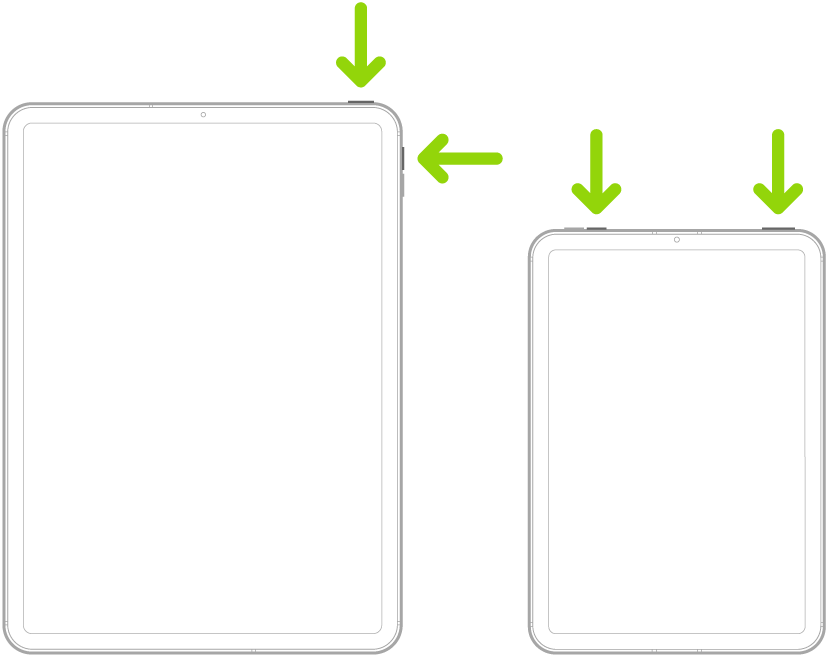
Tomar una captura de pantalla con un iPad que tiene botón de inicio
presiona y suelta rápidamente el botón superior y el botón de inicio al mismo tiempo.
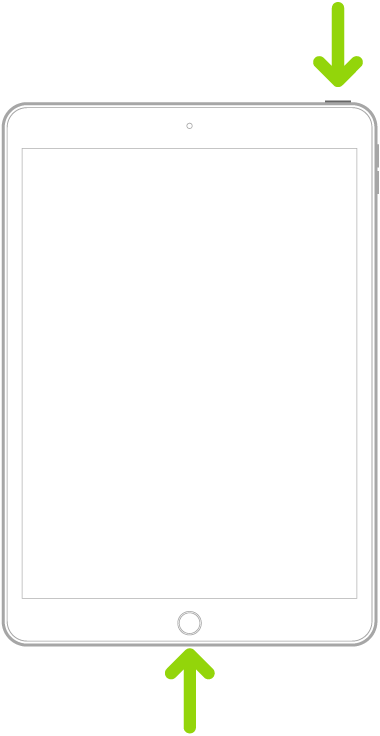
Toca la miniatura de la captura en la esquina inferior izquierda de la pantalla.
Editar, enviar, guardar o cancelar la captura de pantalla
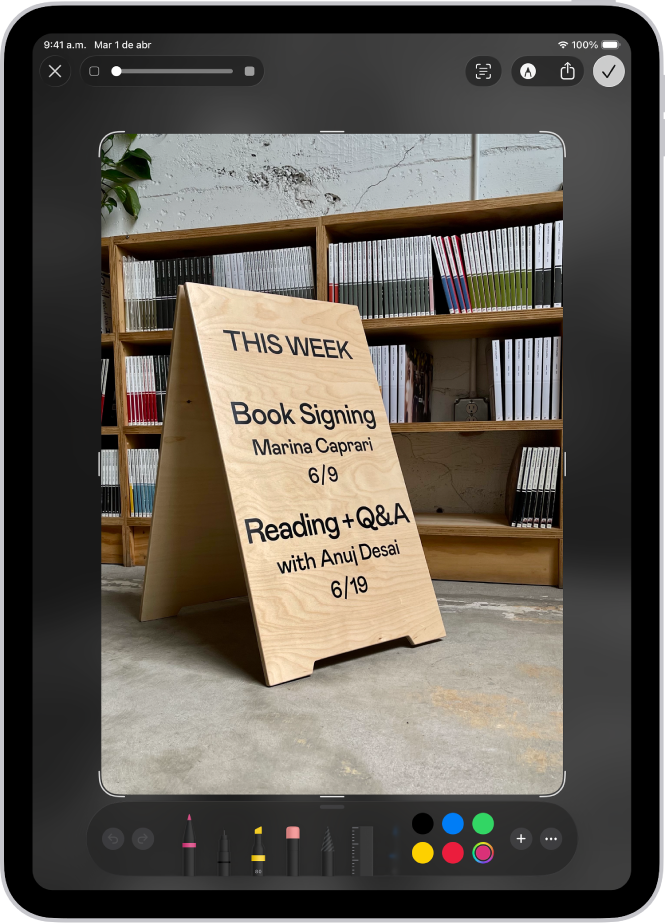
Después de tomar la captura de pantalla, realiza cualquiera de las siguientes operaciones:
Recortar: arrastre las manijas para guardar sólo la porción que quieras.
Anotar: toca
 y luego usa las herramientas de Marcado.
y luego usa las herramientas de Marcado.Compartir: Toca
 y selecciona una opción para compartir.
y selecciona una opción para compartir.Guardar: toca
 y selecciona una opción.
y selecciona una opción.De forma predeterminada, las capturas de pantalla se guardan en tu fototeca en la app Fotos. Para ver todas tus capturas de pantalla, abre Fotos, toca Colecciones, desplázate hacia abajo hasta Tipos de contenido y toca Capturas de pantalla.
Cancelar o eliminar: Toca
 .
.
Tomar una captura de una página completa
Puedes tomar una captura de un contenido que excede la longitud de la pantalla del iPad, tal como una página web completa en Safari.
Realiza una de las siguientes operaciones:
En un iPad con Face ID: presiona y suelta rápidamente el botón superior y uno de los botones de volumen al mismo tiempo.
En un iPad con botón de inicio: presiona y suelta rápidamente el botón superior y el botón de inicio al mismo tiempo.
Toca la miniatura de la captura en la esquina inferior izquierda.
Toca Página completa, elige Listo y luego realiza cualquiera de las siguientes acciones:
Desplazarse hacia abajo: arrastra el dedo sobre la vista previa de una imagen a la derecha para ver más de la captura de pantalla.
Recortar: Toca
 y arrastra las manijas para guardar sólo la porción que quieres.
y arrastra las manijas para guardar sólo la porción que quieres.Guardar como imagen: toca
 y toca Guardar en Fotos.
y toca Guardar en Fotos.Guardar un PDF: toca
 , toca Guardar PDF en Archivos y elige una ubicación.
, toca Guardar PDF en Archivos y elige una ubicación.Cancelar o eliminar: Toca
 .
.
Otras formas de tomar capturas de pantalla
También puedes tomar una captura de pantalla de estas formas:
Apple Pencil: desliza diagonalmente desde cualquiera de las esquinas inferiores de la pantalla.
AssistiveTouch: usa AssistiveTouch si prefieres tocar la pantalla táctil en lugar de usar botones de hardware.
Comando de voz: activa o invoca a Siri.
Cambiar la configuración predeterminada para las capturas de pantalla
Puedes ajustar la configuración de captura de pantalla para que las capturas aparezcan en pantalla completa o como miniaturas temporales en la esquina inferior izquierda. También puedes guardar capturas de pantalla en formato SDR o HDR. Consulta Cambiar la configuración de captura de pantalla.